İnsanlar her zaman değerli verileri tek bir yerde toplamaya çalışırlar, zip bu amaçla kullanılabilecek harika bir yazılımdır. Aslında birçok dosyayı tek bir klasörde sıkıştırabilirsiniz. Ama ya bir kullanıcı tüm önemli dosyaları tek bir klasörde tutarsa ve biri gelip onları düzenlerse veya değiştirirse? Bunun için, aslında yapabilirsiniz şifre korumalı zip dosyası Mac . İnsanlar zip dosyalarına şifre uygularlar, böylece hiç kimse değerli dosyalarını izni olmadan düzenleyemez veya görüntüleyemez. Aşağıdaki makale, Mac'te bir zip dosyasını parola ile koruma hakkındadır.
Mac'te ZIP Dosyasını Parola Korumalı
Zip yazılımı, istediğiniz kadar dosyayı sıkıştırmak için kullanılan, dünyanın önde gelen dosya sıkıştırma yazılımıdır. Bu yazılım, bir kullanıcının katılmak istediği dosyaları tek bir yerde sıkıştırmak için kullanılabilir. zip yazılımı her türlü işletim sisteminde mevcuttur. Dünyadaki hemen hemen her bilgisayar kullanıcısı bu harika yazılımı kullanıyor.
Mac kullanarak önemli dosyalarınızı tek bir yerde kolayca sıkıştırabilirsiniz. Mac ayrıca, zip dosyanıza bir parola uygulayarak güvenliğini sağlayabileceğiniz bir özellik de sağlar. Bir zip klasörüne şifre koruması uygulayarak, kullanıcı klasörün şifresini girmeden klasörü açamaz veya düzenleyemez. Parola korumalı zip dosyası, doğru parola girilmedikçe açılamaz. Zip parola koruması, parola korumalı zip dosyanızı başka bir bilgisayara veya başka bir işletim sistemine gönderseniz bile güvenlik standartlarını korur, parola koruması orada kalır ve zip klasörünü açmak için doğru parolayı girmeniz gerekir.
Mac'te bir zip dosyasına nasıl koruma uygulanacağını bilmeyen birçok insan var. Bu nedenle, insanlar bir zip dosyasını nasıl parola ile koruyacağını merak ediyor, böylece izinleri olmadan hiç kimse dosyalarını düzenleyemez. Zip klasörünüze parola koruması uygulamak için bu basit adımları uygulamanız yeterlidir.
Aşama 1: Parola zip Mac uygulamak istediğiniz tüm dosyaları bulun.
Adım 2: Tüm dosyaları seçin ve üzerlerine sağ tıklayın.
Aşama 3: Açılır menüden "Sıkıştır" ı seçin ve tüm dosyalarınızı içeren bir zip klasörü oluşturacaktır.
4. Adım: Şimdi bulucuya gidin ve “Yardımcı Programlar” a gidin.
Adım 5: Yardımcı programlardan, klasörden "Terminal" öğesini seçin.
6. Adım: Terminali başka bir yoldan açabilirsiniz, Spotlights aramasını başlatmak için Komut ve Boşluk tuşlarına aynı anda basmanız yeterlidir.
7. Adım: Bu arama çubuğunda "Terminal" arayın ve açın.
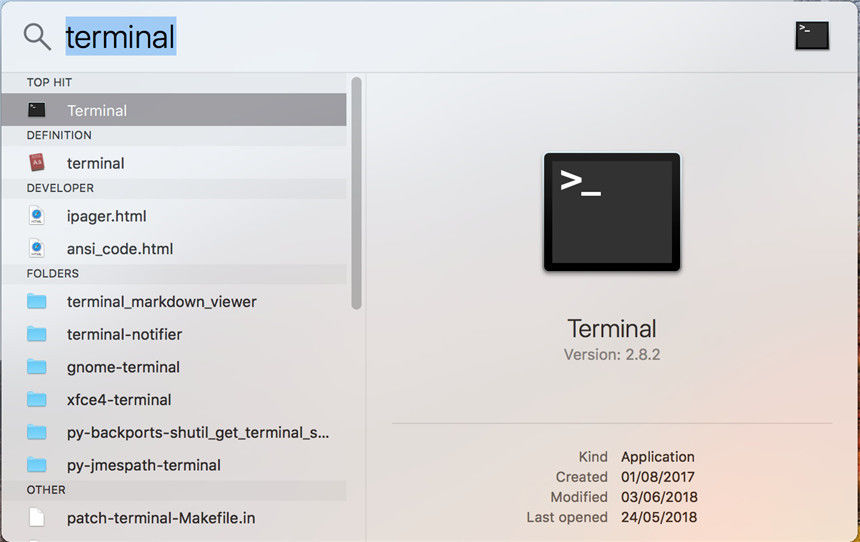
Adım 8: Terminalde aşağıdaki komutu yazarak dosyayı şifreleyebilirsiniz.
" zip –e the_name_you_want_for_archive_folder the_target_folder " veya " zip –er the_name_you_want_for_archive_folder the_target_folder ".

9. Adım: Enter'a bastığınızda, zip dosyanıza ayarlamak istediğiniz şifreyi soran yeni bir pencere açılacaktır.
Adım 10: Belirlemek istediğiniz şifreyi girin ve “Tamam”a basın.
11. Adım: Zip klasörünüz bir şifre ile korunacaktır.
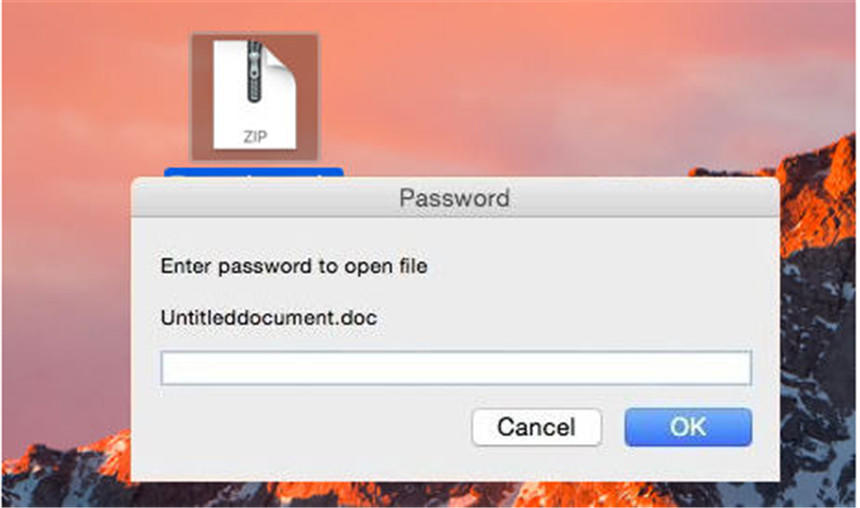
Bonus İpucu: Şifreli ZIP Dosyası Parolasını Kaldırın
Şimdiye kadar zip dosyanızı şifre ile güvence altına almak hakkında konuştuk, ancak resmin diğer tarafını tartışmadık. Kullanıcı zip klasörüne koyduğu şifreyi unutursa ne olur? Bir kullanıcı, unuttuğu parola ile Mac zip dosyasına nasıl erişir? Bunun için, olarak bilinen bir çevrimiçi yazılım var. PassFab for ZIP .
Herhangi bir şifreli zip dosyasını dakikalar içinde kurtarabilen güçlü bir yazılımdır. Yazılım çok hızlıdır ve 3 temel şifreleme saldırısı türü kullanır: Brute Force Attack (olası tüm kombinasyonları deneyin ve doğru olanın eşleşmesini bekleyin), Brute Force with Mask Attack (parolanın bir kısmını hatırlıyorsanız) ve Dictionary Attack (yerleşik sözlüğü deneyin, en verimli saldırı türüdür, bu nedenle önerilir).
Yazılım, parola kurtarma işlemini hızlandırmak için GPU hızlandırmayı kullanır. Yazılım, çalıştırmak için özel becerilere ihtiyacınız olmayan çok kullanıcı dostu bir arayüz sağlar. Ayrıca hemen hemen tüm işletim sistemi sürümleriyle uyumludur. Yazılım ücretsiz değildir, ancak ücretsiz denemeyi ilk kez yapabilirsiniz.
Zip dosyası parolanızın şifresini PassFab for ZIP kullanarak çözmek için aşağıdaki basit adımları uygulamanız gerekir.
Aşama 1: Yazılımı bilgisayarınıza indirin ve çalıştırın. Zip klasörü için bu harika şifre kurtarma yazılımını aşağıdaki düğmeden indirebilirsiniz.
Adım 2: Yazılımı kullanarak şifresini çözmek istediğiniz şifre ile şifrelenmiş zip dosyasını içe aktarın.
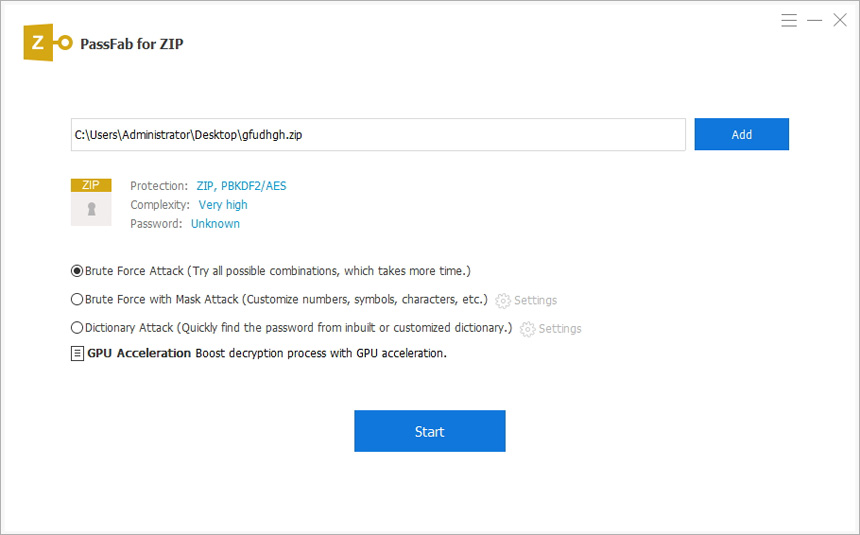
Aşama 3: Zip dosyanızın şifresini çözmek istediğiniz saldırı türünü seçin.
4. Adım: “Başlat” düğmesine basın, yazılım işini yapmaya başlayacaktır.
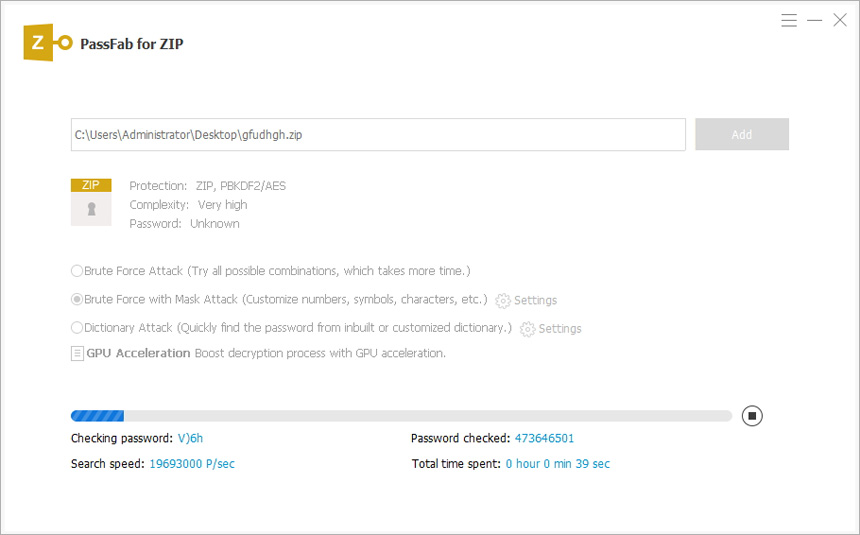
Adım 5: Şifrenizin karmaşıklığına ve uzunluğuna bağlı olarak, yazılım size unutulan şifreyi kısa sürede sağlayacaktır.
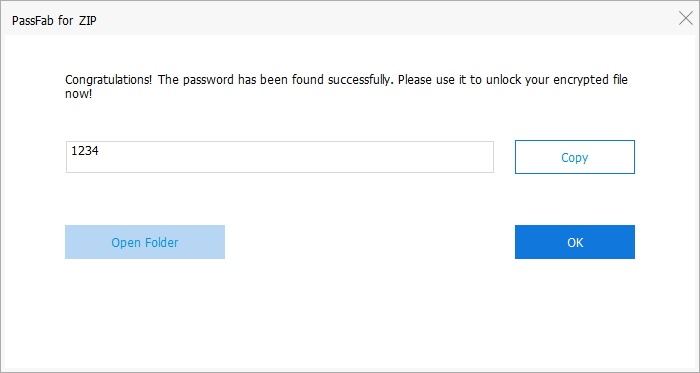
6. Adım: Zip dosyanız için şifreyi girin ve artık korumasız.
Çözüm
21. yüzyılda yaşayan insanlar mahremiyeti en yüksek önceliği olarak belirler. Bu seviyeye ulaşmak için her işletim sistemi en iyi gizlilik politikalarını sağlamaya çalışır. Bu konuda tüm işletim sistemlerini karşılaştırırsak, listenin başında Mac geliyor. Mac, verileri şifrelemenin birden çok yolunu sağlayarak kullanıcısının gizliliğine en iyi şekilde özen gösterir. Yukarıdaki makalede, parola korumalı zip Mac dosyasının nasıl oluşturulacağının en kolay yolunu tartıştık. Her adımı çok net bir şekilde gösterdik. Konunun diğer kısmını da tartıştık. Kullanıcının zip dosyasına koyduğu şifreyi unuttuğu durumu tartışmıştık. Bu konuda herhangi bir zip klasörüne her türlü şifre korumasını kaldırabilen harika bir yazılım sunduk. Başka ilginç bilgiler bulabilirseniz, bize bildirin, biz de kesinlikle inceleyeceğiz. Teşekkür ederim.